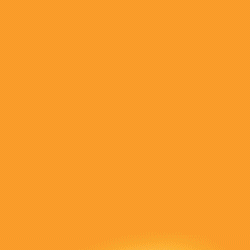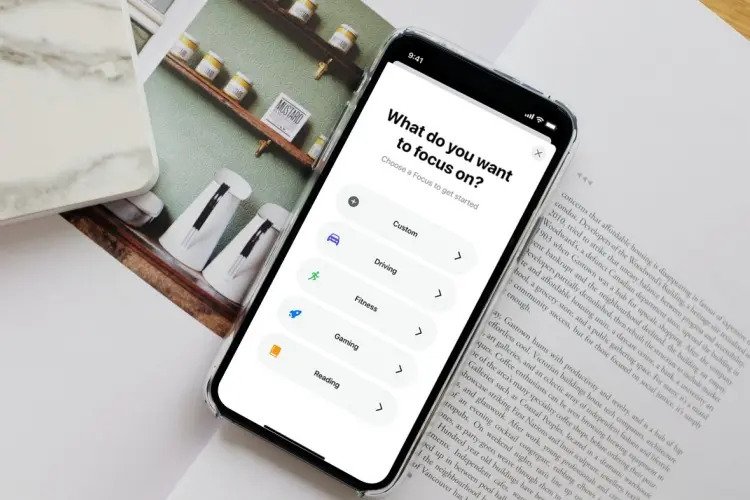به گزارش اقتصاد آنلاین به نقل از باشگاه خبرنگاران جوان، کاربران اندروید، اگر گوشی هوشمند شما روی اندروید ۱۲ یا ۱۳ باشد، از طریق پنل تنظیمات به حالت فوکوس دسترسی خواهید داشت. اگر از گوشی سازنده دیگری استفاده میکنید، ممکن است کمی متفاوت از گوشی گوگل به نظر برسد؛ اما مراحل ثابت باقی میمانند (مگر این که از سامسونگ استفاده کنید). پنل تنظیمات را در تلفن هوشمند خود که دارای Android ۱۲/۱۳ است باز کنید و به Digital Wellbeing بروید.
کنترلهای والدین (اگر راهانداز شما از این عملکرد پشتیبانی میکند، میتوانید آن را جست و جو کنید)، Focus ModeTap را برای روشن کردن آن انتخاب کنید. Android بهطور خودکار فهرستی از برنامههایی را که برای شما بیصدا میکند، در زیر این گزینه پر میکند. اگر دستگاه سامسونگ دارید، گزینههای شما برای زمانبندی حالت فوکوس کمی متفاوت است. از چند اسلاید بعدی رد شوید تا گزینههایی را که روی رابط کاربری One UI سامسونگ کار میکنند، ببینید.
اسلایدها را لیست کرده و برنامههای مخرب را حذف کنید
تنظیم حالت فوکوس در اندروید یک چیز است و جلوگیری از قفل کردن برنامهای که برای به تعویق انداختن آن استفاده میکنید، چیز دیگری است. هنگامی که حالت فوکوس را روشن میکنید، اندروید لیستی از برنامهها را در زیر گزینههای تنظیمات به همراه برنامههایی که باید حذف شوند، ارائه میدهد. در تعیین خودکار این موضوع بسیار خوب است.
لیستی از اسلایدهای یک برنامه زمانبندی برای حالت فوکوس اندروید را تنظیم کنید
هنگامی که حالت فوکوس را در اندروید از طریق پنل تنظیمات تنظیم میکنید، گزینهای برای تنظیم زمان بندی خواهید دید. روی آن ضربه بزنید تا تنظیم کنید چه زمانی حالت فوکوس به طور خودکار درگیر شود.
پنل تنظیمات uick برای فعال کردن حالت فوکوس به صورت دستی
سایه اعلان را به پایین بکشید و گزینه ویرایش تنظیمات سریع خود را انتخاب کنید. روی قسمتی که میگوید حالت فوکوس ضربه بزنید؛ سپس آن را به جایی که میخواهید به آن دسترسی داشته باشید بکشید. در مرحله بعد هر زمان که از قسمت اعلانها روی آن ضربه بزنید، اندروید بلافاصله برنامههایی را که مجاز به استفاده از آنها نیستید، خاکستری میکند. این بخش در رابط کاربری One UI سامسونگ نیز موجود است.
نحوه تنظیم حالت فوکوس در دستگاه سامسونگ با اندروید ۱۲
شما اغلب به عنوان یک کاربر اندروید با این مشکل مواجه میشوید، اگر دستگاه شما از نرم افزار «stock» استفاده نمیکند، ساختار منوی گوشی هوشمند شما ممکن است کمی متفاوت به نظر برسد.
به ویژه سامسونگ نرمافزار One UI خود را روی هر نسخه از اندرویدی که گوشی شما استفاده میکند، اجرا میکند و نسخه خاص خود از حالت فوکوس را دارد. به پنل تنظیمات دستگاه سامسونگ خود بروید، روی Digital Wellbeing & Parental Controls ضربه بزنید. برای ورود به Digital Wellbeing روی یکی از موارد ارائه شده ضربه بزنید. به پایین صفحه بروید تا به دسته راههای قطع ارتباط بروید. حالت فوکوس را انتخاب کنید. متوجه خواهید شد که زمان کار و زمان من قبلا پر شده است. برای ویرایش روی آنها ضربه بزنید، در مرحله بعدی، سامسونگ از شما میخواهد برنامههایی را انتخاب کنید که میتوانید در حالت فوکوس به آنها دسترسی داشته باشید. به عنوان مثال، تنظیم زمان کار فقط به شما امکان میدهد از برنامه ساعت، Galaxy Wear، برای دسترسی به ساعت هوشمند، پیامها، تلفن، پلی استورو پنل تنظیمات استفاده کنید.
میتوانید با ضربه زدن روی گزینه ویرایش، برنامههای بیشتری را به لیست اضافه کنید. هنگامی که انتخاب برنامهها تمام شد، روی Duration ضربه زده و مدت زمان اعمال این نمایه فوکوس خاص را انتخاب کنید. ساعت یا زمانی را که میتوانید آن را به صورت دستی خاموش کنید، انتخاب کنید.
لیستی از برنامهها را برای حالت فوکوس سامسونگ تنظیم کنید
تنظیم یک برنامه برای حالت فوکوس در دستگاه سامسونگ کمی پیچیده است. این شامل ایجاد یک روال Bixby است. در کشوی برنامه در دستگاه سامسونگ خود، Bixby Routines را راه اندازی کنید. در منوی پایین، روی گزینه Add routine ضربه بزنید. در زیر گزینه If، علامت مثبت را انتخاب کرده و به پایین بروید تا به Time period برسید؛ گزینهای برای انتخاب بین زمان، طلوع آفتاب تا غروب خورشید، یا غروب آفتاب تا طلوع روز بعد.
در زیر آن، زمان تکرار روال را انتخاب کنید که آیا سامسونگ باید آن را برای تعطیلات رسمی خاموش کند یا خیر. پس از پایان کار، گزینه Done.Back را در صفحه روتین انتخاب کرده، روی علامت مثبت ضربه بزنید تا تنظیم شود. با استفاده از نوار جست و جو در بالا، حالت فوکوس را تایپ و سپس گزینه شروع حالت فوکوس را انتخاب کنید. نمایه فوکوس که میخواهید روشن شود، روی Done ضربه بزنید، پس از بازگشت به صفحه روتین، روی Next ضربه بزنید تا نماد مرتبط با این روال را انتخاب کنید. حالت فوکوس برنامهریزی شده است.
نحوه تنظیم فوکوس در iOS ۱۵/۱۶
iOS اپل از iOS ۱۵ دارای ویژگی فوکوس بوده است، اما در آخرین نسخه iOS ۱۶ کمی اصلاح شده است. اکنون راه اندازی آن آسانتر بوده و کمک بیشتری برای ورود به سیستم ارائه میدهد. به تنظیمات بروید و روی Focus ضربه بزنید. نمایه Focus جدید را انتخاب کنید. روی علامت مثبت ضربه بزنید، iOS چندین گزینه را برای شروع ارائه میکند. میتوانید از لیست حالتهای فوکوس پیشفرض انتخاب کنید؛ قبل از حرکت به جلو، باید فوکوس خود را نامگذاری کنید و یک نماد را انتخاب کنید. روی Next ضربه بزنید. iOS صفحهای با خلاصهای از گزینههای فوکوس به شما نمایش میدهد. وقتی به آنچه میخواهید رسیدید، روی Customize Focus ضربه بزنید تا بتوانید ادامه روند را اجرا کنید.
لیست اسلایدهای فوکوس iOS کمی بیشتر درگیر است
در حالی که گوگل فقط به شما اجازه میدهد کلید را بچرخانید تا همه چیز را ببندید، اپل میخواهد قبل از تنظیم فوکوس یک ثانیه وقت بگذارید و در مورد اولویتهای خود فکر کنید. در حین ویرایش، در مورد هر گزینه فکر کنید. همان طور که میخواهید اعلانها را بیصدا کنید، انتخاب کنید که کدام افراد و کدام برنامهها باید خاموش بمانند. به طور پیشفرض، iOS تماسها و پیامهای مخاطبان شما را مسدود میکند و شما باید انتخاب کنید که به کدام افراد اجازه دهید. در مورد برنامهها، iOS از قبل به فهرستی از برنامههایی که اجازه دارند اعلانها را در حین فوکوس ارسال کنند، اجازه میدهد.
لیست اسلایدهای صفحه فوکوس خود را در iOS انتخاب کنید
یکی از ویژگیهای جدیدی که در iOS ۱۶ ظاهر میشود، این قابلیت است؛ قفل صفحه یا صفحه اصلی را برای نمایش در یک فوکوس خاص سفارشی کنید. اگر اپل واچ دارید، میتوانید واچ فیس خاصی را نیز انتخاب کنید.
لیست اسلایدهای فیلترهای فوکوس اضافی در iOS ۱۶
در این جا یک افزوده کوچک خوب برای کاربران iOS وجود دارد: میتوانید برای هر زمان که گوشی در فوکوس قرار میگیرد، مشخصاتی را در چند برنامه تنظیم کنید. به عنوان مثال، برای تنظیم تقویم به منظور انجام کارهایتان، گزینه فیلتر کردن تاریخها را انتخاب کرده و تقویمهایی را که میخواهید به تعویق بیندازید، انتخاب کنید. میتوانید انتخاب کنید که آیا iOS باید در حالت تاریک باشد یا روشن، یک حالت کم مصرف وجود دارد.
پس از انتخاب خود، تغییر دهید که آیا میخواهید iOS روشن شود یا خیر. روی فوکوس خودکار در «زمانهای مربوطه در طول روز» ضربه بزنید. iOS برای تعیین این مورد از معیارهایی مانند مکان و میزان استفاده از برنامه شما استفاده میکند؛ یا میتوانید یک برنامه دقیق برای ساعات کاری خود در طول روز تعیین کنید.
اگر میخواهید حالت فوکوس را به صورت دستی روشن کنید، پنل Control Center را به پایین بکشید و گزینه را انتخاب کنید. iOS از شما میخواهد که یکی از نمایههای Focus را که در تنظیمات تنظیم کردهاید انتخاب کنید.